
使用iPhone苹果手机的用户,为了可以方便修改文字,因此想要更改屏幕键盘为触控板,或者来扫描文件,接着修改扫描出的文件,但是却不知道如何更改,那么小编就来为大家介绍一下吧。
iPhone 键盘变触控板
-
1.第一步,点击并打开备忘录,接着输入一些文字。

-
2.第二步,来到下图所示的页面后,长按页面底部键盘上的空格键。

-
3.第三步,在下图所示的页面中,可以看到成功更改屏幕键盘为触控板了。

4.第四步,我们可以看到如下图所示的页面,更加方便地动浮标,来输入修改文字了。

iPhone 直接扫描文件
-
1.第一步,点击并打开备忘录,接着打开新的备忘录,然后点击箭头所指的相机图标。

-
2.第二步,来到下图所示的弹出窗口后,点击红框中的扫描文件选项。

-
3.第三步,在下图所示的扫描页面中,手机会自动扫描镜头中的文件。

-
4.第四步,我们可以看到如下图所示的扫描结果页面,手机会自动对齐文件的四个角。

-
5.第五步,来到下图所示的扫描结果页面后,如果小伙伴觉得扫描出的文件不够正,那么可以点击页面底部箭头所指的裁剪图标,来剪辑扫描出的文件。
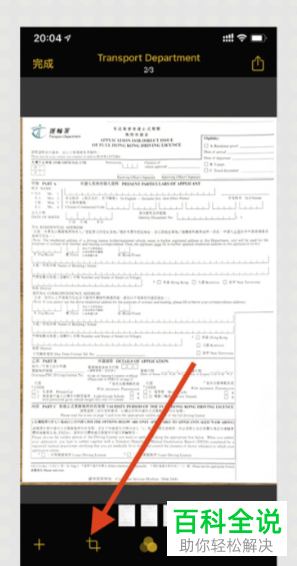
-
6.第六步,在下图所示的裁剪页面中,移动文件的四个角,就可以校正扫描出的文件了。

-
7.第七步,我们可以看到如下图所示的页面,根据自己的需求,可以更改扫描文件为黑白或者灰阶,接着输出扫描出的文件。

-
8.第八步,小编想要提醒一下哟,如果小伙伴想要使用这一功能,那么需要打开备忘录的iCloud功能,不能使用Gmail来备份哟。

iPhone 内建水平仪
-
1.只要iPhone苹果手机更新到ios12系统及以上,接着打开测距仪功能,也就是measure,放置手机在要检测的平面上,就可以检测出平面是否水平了。

-
以上就是怎么更改iPhone苹果手机的屏幕键盘为触控板的方法。

 支付宝扫一扫
支付宝扫一扫 微信扫一扫
微信扫一扫





.png)


最新评论